Построение и анализ трехмерной модели студийного помещения
В соответствии с методикой, изложенной в приложениях 1–3, с помощью программы Ulysses было выполнено построение трехмерной модели помещения, рассмотренного в данном примере, размещение на внутренних поверхностях помещения подобранны в пп. 4.2–4.3 звукопоглощающих материалов и конструкций, а также произведен анализ стандартного времени реверберации в полученном помещении в соответствии с заданием, изложенным в разделе 3.
Трехмерная проекция смоделированного помещения представлена на рис. 17.
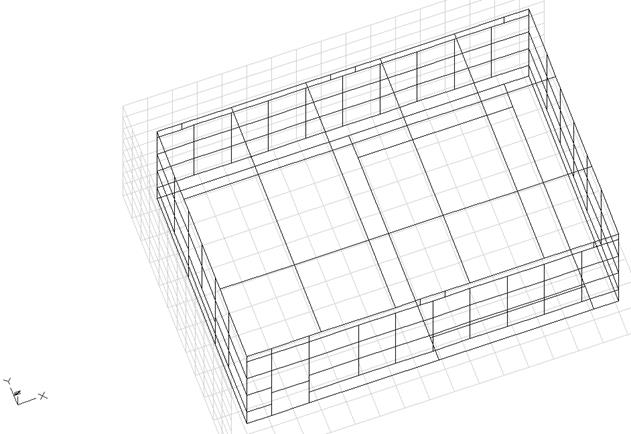
Рис. 17. Модель студийного помещения, построенная с помощью
программы Ulysses
Результаты анализа времени стандартной реверберации приведены в табл. 20. Как было отмечено ранее, в связи с невозможностью размещения в компьютерной модели некоторых элементов основного фонда звукопоглощения, например, таких как исполнители, стулья или декорации, результат расчета времени реверберации несколько отличается от полученного в результате теоретических расчетов, однако, погрешность не превышает 30 мс. Наглядно погрешность расчета и измерения времени стандартной реверберации представлена на графике на рис. 18.
Для проведения анализа зависимости времени стандартной реверберации от заполненности помещения исполнителями и слушателями, на полу помещения были размещены две поверхности:
– зона для размещения десяти исполнителей, площадью 10×0,7 = 7 м2, размещенная в области, занимаемой ковром. В качестве поглощающего материала (табл. 9) выбраны стулья (свободные, занятые на 2/3, занятые полностью); материалы №202, 200, 201 соответственно;
|
|
|
– зона для размещения 75 слушателей, площадью 75×0,7 = 52,5 м2, размещенная в области, занимаемой линолеумом. В качестве поглощающего материала (табл. 9) выбраны деревянные театральные сиденья (свободные, занятые на 2/3, занятые полностью); материалы №224, 223, 225 соответственно.
Результаты измерения времени стандартной реверберации случае различной заполненности помещения исполнителями и слушателями (для каждого из трех экспериментов заполненность принималась одинаковой для исполнителей и слушателей) представлены в табл. 20. По графикам на рис. 19 наглядно видно, что в случае полной заполненности помещения, время стандартной реверберации уменьшается, причем более значительно на высоких частотах.
Таблица 20
Пример результатов анализа времени стандартной реверберации
|
| Т, с | |||||
| 125Гц | 250Гц | 500Гц | 1000Гц | 2000Гц | 4000Гц | |
| Теоретический расчет | 0,53 | 0,55 | 0,53 | 0,61 | 0,57 | 0,56 |
| Результат моделирования, без учета размещения исполнителей и/или слушателей | 0,55 | 0,55 | 0,50 | 0,58 | 0,57 | 0,55 |
| Результат моделирования, с размещением 10 пустых стульев для исполнителей и 75 пустых кресел для слушателей | 0,55 | 0,57 | 0,56 | 0,65 | 0,61 | 0,69 |
| Результат моделирования, с размещением 10 стульев и 75 кресел, занятых на 2/3 | 0,50 | 0,54 | 0,51 | 0,55 | 0,52 | 0,51 |
| Результат моделирования, с размещением 10 стульев и 75 кресел, полностью занятых | 0,47 | 0,52 | 0,49 | 0,51 | 0,48 | 0,47 |
|
|
|
При проектировании любого студийного или концертного помещения, предполагающего наличие большого числа исполнителей и/или слушателей, необходимо проводить подробный анализ зависимости времени стандартной реверберации от заполненности помещения, с тем, чтобы обеспечить наилучшее качество звучания речевых, музыкальных или театральных программ в любых условиях исполнения или воспроизведения.

Рис. 18. Теоретическая (пунктир) и экспериментально полученная (сплошная линия) зависимость времени стандартной реверберации в исследуемом помещении.

Рис. 19. Зависимость времени стандартной реверберации от заполняемости помещения исполнителями и слушателями: свободное помещение (длинный пунктир); заполненное на 2/3 (сплошная линия); полностью заполненное (точка-тире).
ЗАКЛЮЧЕНИЕ
Курсовой проект должен содержать (в скобках приводятся примеры соответствующих таблиц и/или рисунков):
|
|
|
1. Задание на проектирование и акустический расчет помещения в соответствии с данными табл. 1;
2. Расчет требуемой частотной характеристики времени стандартной реверберации помещения (табл. 13–14, рис. 13–14);
3. Расчет звукопоглощения, вносимого основным фондом (табл. 15);
4. Расчет звукопоглощения, вносимого специальными материалами и конструкциями, с подробным обоснованием выбора того или иного звукопоглощающего материала (табл. 16);
5. Расчет времени стандартной реверберации (табл. 17, рис. 15);
6. Перечень примененных специальных звукопоглощающих материалов (табл. 18);
7. План расположения смежных со студией помещений (рис. 16);
8. Расчет звукоизоляции студийного помещения с подробным обоснованием выбора тех или иных звукоизоляционных конструкций (табл. 19).
После построения модели помещения в программной среде Ulysses и размещения в ней всех выбранных по результатам акустического расчета звукопоглощающих материалов, в соответствующих разделах курсового проекта следует привести:
9. Аксонометрическую проекцию и проекции на плоскости XY, X Z и YZ построенной модели помещения: а) после размещения элементов звукопоглощения основного фонда (рис. П.2.9–П.2.12); б) после размещения специальных звукопоглощающих материалов (рис. П.2.14);
|
|
|
10. Для каждого использованного материала (включая материалы, относящиеся к основному фонду звукопоглощения): общее количество вносимых единиц звукопоглощения, общую занимаемую площадь (блок Absorber Material в окне Face Listing);
11. Общее количество полученных в результате моделирования единиц звукопоглощения (блок Absorbtion Total в окне Face Listing);
12. Результат анализа частотной характеристики времени стандартной реверберации в построенной модели помещения и сравнение его с результатами теоретического расчета (табл. 20, рис. 18);
13. Результат анализа зависимости частотной характеристики времени стандартной реверберации от заполненности помещения исполнителями и/или слушателями (табл. 20, рис. 19).
СПИСОК ЛИТЕРАТУРЫ
1. Электроакустика и звуковое вещание: Учебное пособие для вузов / И. А. Алдошина, Э. И. Вологдин, А. П. Ефимов, Г. П. Катунин, Л. Н. Кацнельсон, Ю. А. Ковалгин, А. А. Фадеев; Под ред. Ю. А. Ковалгина. – М.: Горячая линия – Телеком, Радио и связь, 2007. – 872 с.; ил.
2. Акустика: Учебник для вузов / Ш. Я. Вахитов, Ю. А. Ковалгин, А. А. Фадеев, Ю. П. Щевьев; Под ред. профессора Ю.А.Ковалгина. – М.: Горячая линия – Телеком, 2009. – 660 с.
3. Щевьев Ю. П., Осташевский Е. Н. Средства акустической обработки помещений: Учебное пособие. – СПб.: ООО «Типография «Береста», 2010. – 328 с.; ил.
4. Акустика: Справочник / Под ред. М. А. Сапожкова, – М.: Радио и связь, 1989.
5. Звуковое вещание: Справочник / Под ред. Ю. А. Ковалгина. – М.: Радио и связь, 1993.
6. Маньковский B. C. Акустика студий и залов для звуковоспроизведения, – М.: Искусство, 1966.
7. Проектирование театров. Справочное пособие к СНиП 2.08.02-89. Общественные здания и сооружения / Госстрой СССР. – М.: ЦИТП Госстроя СССР, 1989. – 40 с.
8. http://www.ifbcon.de/software/ulysses/e.php
9. https://www.virtualbox.org
10. http://www.munro.co.uk/
Приложение 1
Программная среда Ulysses
Программное обеспечение Ulysses представляет собой среду, позволяющую выполнять трехмерное моделирование и акустическую обработку помещения, систем озвучения и звукоусиления, а также анализ звукового поля в исследуемом помещении. Она состоит из одного основного и трех дополнительных модулей:
– Design Engine является основной программой, в которой выполняется моделирование помещения, размещение акустических систем и расчет акустических характеристик. Для работы с этим модулем требуется наличие баз данных звукопоглощающих материалов и громкоговорителей;
– Absorber Base позволяет просматривать и редактировать информацию о звукопоглощающих материалах;
– Speaker Builder позволяет просматривать информацию о громкоговорителях;
– Ulysses Viewer позволяет просматривать, копировать и распечатывать результаты расчетов, выполненных в модуле Design Engine.
Для ознакомления и получения начальных навыков работы с UlyssesDesign Engine существует бесплатная демо-версия программы, которая доступна для скачивания на сайте разработчиков в разделе Software – UlyssesDownloads – Program:
http://www.ifbsoft.de/software/ulysses/downloads/setup/e_ul_282.exe
Демо-версия предоставляет возможность использования всех имеющихся в программе функций, и может быть использована для выполнения данного курсового проекта,однако, в качестве ограничения, не позволяет сохранять создаваемые проекты.
Для более комфортной работы с программой студентам рекомендуется реализовать использование функции сохранения с помощью установки программной среды Ulysses в виртуальную машину, например, с помощью бесплатного программного пакета Oracle Virtual Box:
https://www.virtualbox.org/
с установленной в ней операционной системой Windows. Виртуальная машина позволит сохранить работу на любом этапе выполнения, сделать резервную копию или просто работать над одним и тем же проектом в течение длительного времени.
В приложениях 2–3 будут подробно рассмотрены основные этапы работы с программой.
При разработке методических указаний была использована версия UlyssesDesign Engine 2.82.
Приложение 2
Построение модели помещения
Рассмотрим построение простой модели помещения в форме параллелепипеда в программной среде Ulysses Design Engine. Выберите в режиме отображения плоскость XY. С помощью пункта меню Room – Draw –Rectangle нарисуйте прямоугольник, являющийся полом моделируемого помещения. Размерами прямоугольника являются заданные длина l и ширина b исследуемого помещения. Далее будет рассматриваться пример моделирования помещения, имеющего длину 15 м, ширину 10 м и высоту 6 м. В нижней части экрана в строке ввода данных появится запрос введения координат исходной точки: RECTANGLE > 1.Point :. Для более удобного отображения модели при построении прямоугольника исходной точкой задайте точку с координатами (0,0,0) (рис. П.2.1), при этом конечная точка прямоугольника будет иметь координаты (15,10,0) (рис. П.2.2); для этого можно воспользоваться абсолютным способом задания координат, диалоговое окно которого вызывается нажатием на клавиатуре английской буквы «a».Полученный в результате построения прямоугольник представлен на рис. П.2.3.
Во избежание появления ошибок при соединении плоскостей, образующих помещение, дальнейшее построение модели выполните с помощью команды Extrude, которая образует параллелепипед из прямоугольника путем «выдавливания» его на заданную высоту h. Для этого включите в режиме отображения плоскость XZ или YZ, выберите пункт меню Room – Edit – Extrude, после чего курсором выделите полученный ранее прямоугольник, который будет подсвечен красной пунктирной линией (рис. П.2.4); подтвердите выбор объекта нажатием клавиши Enter или кнопки Ok в нижней части экрана; задайте абсолютные значения координат опорной точки (base point): (0,0,0) (рис. П.2.5), а также точки сдвига (offset point), которая будет иметь координаты (0,0,h) (рис. П.2.6). Полученный в результате построения параллелепипед представлен на рис. П.2.7.
Для построения внутренних элементов помещения (дверей, окон и пр.), а также для размещения на различных участках внутренних поверхностей различных звукопоглощающих материалов, следует воспользоваться функцией разбиения поверхностей, доступной в меню Room – Edit – Split Face. Рассмотрим использование этой функции на примере размещения в моделируемом помещении элементов основного фонда звукопоглощения (дверь, окно в студийную аппаратную, вентиляционные решетки, ковер).
В рассматриваемом примере выполним построение одной двери площадью 3 м2, расположенной на длинной стене помещения, и представляющей собой прямоугольник со сторонами 1,5 м и 2 м.
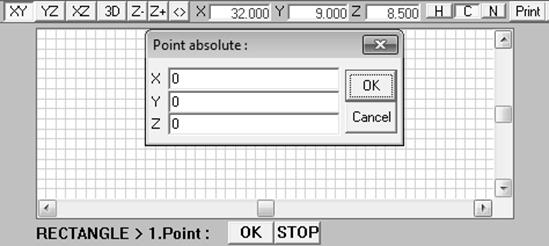
Рис. П.2.1. Задание координат исходной точки для построения прямоугольника.
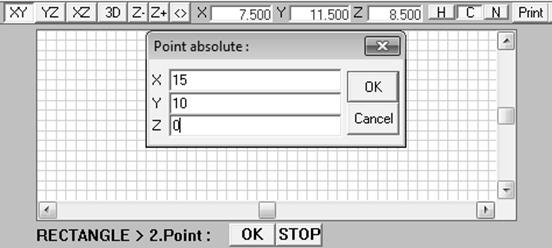
Рис. П.2.2. Задание координат конечной точки для построения прямоугольника.
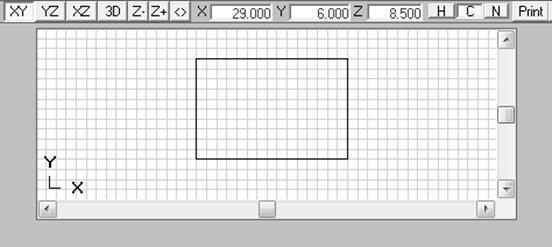
Рис. П.2.3. Полученный в результате построения прямоугольник.

Рис. П.2.4. Выбор поверхности для выдавливания.
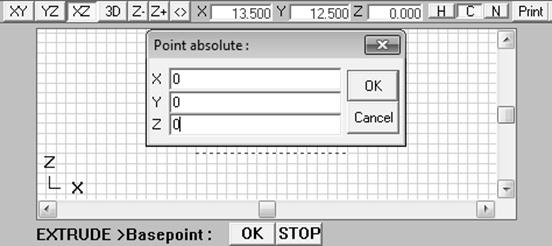
Рис. П.2.5. Задание опорной точки.
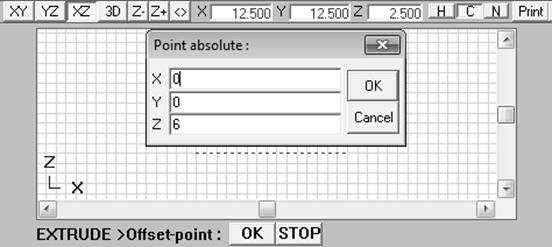
Рис. П.2.6. Задание точки смещения.
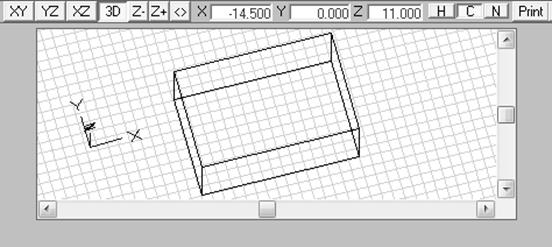
Рис. П.2.7. Полученный параллелепипед.
Для выполнения такого построения потребуется разбить поверхность всей стены на четыре прямоугольных участка путем выполнения трех последовательных операций разбиения поверхности надвое с помощью прямой линии. Пусть дверь будет расположена на расстоянии 1 м от угла помещения, имеющего координаты (0;0;0), таким образом, первая из четырех вершин прямоугольника, образующего дверь, будет иметь координаты (1;0;0). Соответственно, три другие вершины прямоугольника будут иметь координаты (1;0;2), (2,5;0;2), (2,5;0;0).
Для выполнения операции разбиения поверхности выберите пункт меню Room – Edit – Split Face; в любом удобном режиме отображения выберите разбиваемую поверхность (она будет подсвечена красной пунктирной линией) и подтвердите выбор нажатием клавиши Enter или кнопки Ok в нижней части экрана; затем задайте абсолютные значения координат двух точек, через которые пройдет прямая, разбивающая поверхность. В рассматриваемом примере эти две точки имеют координаты (1;0;0) и (1;0;6). Полученные в результате разбиения поверхности представлены на рис. П.2.8.
Выполнив еще две операции разбиения, мы сможем получить прямоугольник требуемых размеров. Аналогичным образом выполните размещение окна в студийную аппаратную площадью 3 м2, вентиляционных решеток (6 решеток площадью 0,5 м2 каждая), а также ковра на полу, занимающего 1/3 общей площади пола помещения (50 м2). Полученная в результате построения модель помещения представлена на рис. П.2.9– П.2.12.
Для ускорения процедуры разбиения поверхностей можно воспользоваться геометрическим способом задания координат опорных точек, включив функцию смещения курсора и установив удобное значение шага смещения (Options – Coordinate Snap).
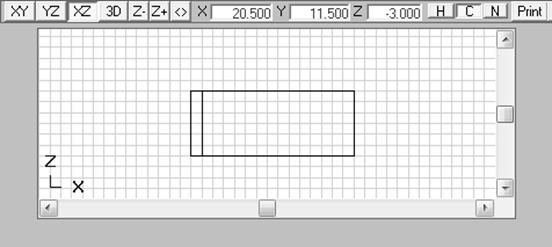
Рис. П.2.8. Поверхности, полученные после выполнения процедуры Split Face.
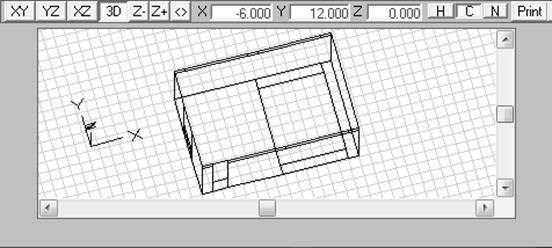
Рис. П.2.9. Размещение объектов основного фонда звукопоглощения (аксонометрическая проекция).

Рис. П.2.10. Размещение объектов основного фонда звукопоглощения (плоскость XZ).
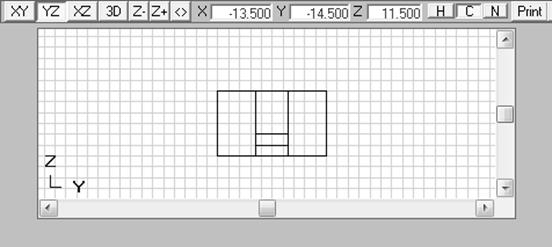
Рис. П.2.11. Размещение объектов основного фонда звукопоглощения (плоскость Y Z).
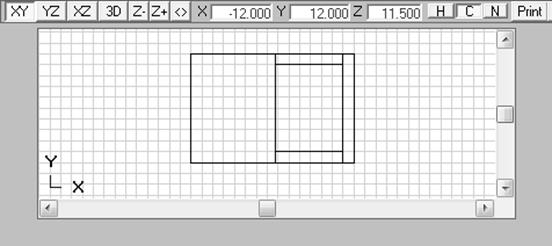
Рис. П.2.12. Размещение объектов основного фонда звукопоглощения (плоскость X Y).
После завершения построения объектов основного фонда звукопоглощения необходимо присвоить вышеуказанным объектам соответствующие звукопоглощающие материалы. Для работы со звукопоглощающими материалами предварительно нужно указать программе путь к файлу, содержащему базу материалов. Базы звукопоглощающих материалов для программы Ulysses Design Engine можно найти на сайте разработчика в разделе Software – Ulysses Downloads – Absorber Database. При выполнении курсовой работы следует пользоваться базой us_abs_values_b.zip:
http://www.ifbsoft.de/software/ulysses/downloads/abs/us_abs_values_b.zip
В данном архиве содержатся четыре файла, каждый из которых включает в себя данные о следующих абсорбентах:
– USabspart1.UAB – абсорбенты №1–433;
– USabspart2.UAB – абсорбенты №400–813;
– USabspart3.UAB – абсорбенты №900–938;
– USabspart4.UAB – абсорбенты №1000–1182.
Полная таблица, содержащая расшифровку наименований материалов, а также численные значения коэффициентов звукопоглощения материалов, представлена в файле usabsorptionvalues_b.xls, который также можно найти в разделе Absorber Database на сайте разработчика:
http://www.ifbsoft.de/software/ulysses/downloads/abs/usabsorptionvalues_b.xls
Выбор файла с базой материалов производится с помощью пункта меню Room – Select Material Database, в диалоговом окне которого следует указать путь к нужному файлу с расширением *.UAB. Просмотреть выбранную базу материалов, их сокращенные и полные наименования, категорию и значения коэффициентов звукопоглощения, можно с помощью пункта меню Room – Edit Database (рис. П.2.13).
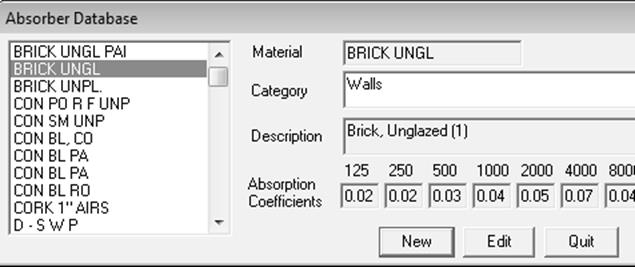
Рис. П.2.13. Выбор звукопоглощающих материалов
Для присвоения звукопоглощающего материала той или иной поверхности выберете пункт меню Room – Assign Material. В появившемся окне Select Absorber Material выберите требуемый звукопоглощающий материал (например, материал двери: №10 Дверь, монолитная деревянная (Doors – solid wood panels)) и подтвердите выбор нажатием клавиши Enter или кнопки Ok. Далее с помощью курсора в любом удобном режиме отображения выделите поверхность, которой необходимо присвоить данный материал, и подтвердите присвоение нажатием клавиши Enter или кнопки Ok в нижней части экрана. Следует отметить, что после присвоения материала для первой поверхности, программа остается в режиме присвоения данного материала, что позволяет сразу же присвоить тот или иной материал всем необходимым поверхностям, последовательно выделяя их курсором и подтверждая присвоение нажатием клавиши Enter или кнопки Ok в нижней части экрана. Для завершения работы с выбранным материалом нажмите клавишу Esc или кнопку Stop в нижней части экрана. Для выбора другого материала следует снова обратиться к пункту меню Room – Assign Material.
После присвоения ранее выбранных материалов объектам основного фонда звукопоглощения, разместите на оставшихся свободных поверхностях стен и потолка ранее выбранные специальные звукопоглощающие материалы и конструкции. Материалы и конструкции с разными акустическими характеристиками размещают по возможности равномерно на поверхностях студии, что способствует повышению диффузности звукового поля. Следует избегать размещения участков одного и того же материала на противоположных участках стен, т.к. это может привести к возникновению между ними стоячих волн. Одним из возможных решений данной проблемы является размещение материалов в шахматном порядке (рис. П.2.14). Размещение специальных материалов выполняется также с помощью использования функций Split Face и Assign Material.
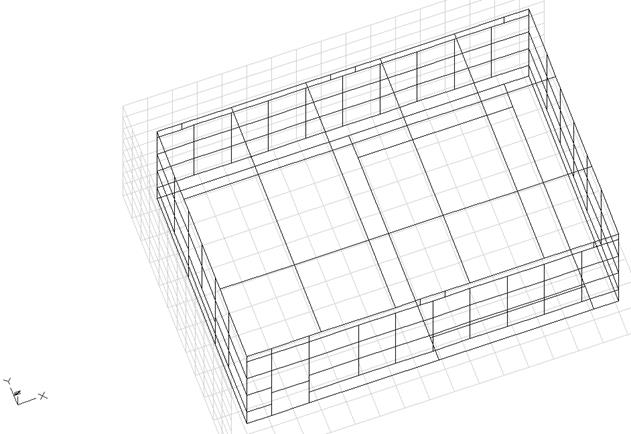
Рис. П.2.14. Размещение специальных звукопоглощающих материалов (аксонометрическая проекция).
После завершения работы полный список поверхностей моделируемого помещения можно посмотреть в меню Room – Facelist (рис. П.2.15). В появившемся диалоговом окне Face Listing будет содержаться информация о поверхностях, их площади, а также о присвоенном каждой поверхности материале.
Диалоговое окно может быть развернуто в расширенный режим, в котором приводится подробная информация об использованном для каждой поверхности материале, а также о количестве единиц звукопоглощения, вносимых выбранной поверхностью на каждой из расчетных частот (блок Single Face). В этом же блоке размещена кнопка Change Face Material, позволяющая произвести замену материала для выбранной поверхности, не выходя из диалогового окна Face Listing. В следующем блоке (Absorber Material) приводится информация о суммарной площади, которая облицована материалом выбранной поверхности (Area), и количестве единиц звукопоглощения, суммарно вносимых данным материалом на каждой из расчетных частот. С помощью расположенной в этом блоке кнопки Replace Material можно произвести замену материала для всех обработанных им поверхностей одновременно. В блоке Absorption Total приводится общее число единиц звукопоглощения, вносимых всеми используемыми материалами на расчетных частотах.
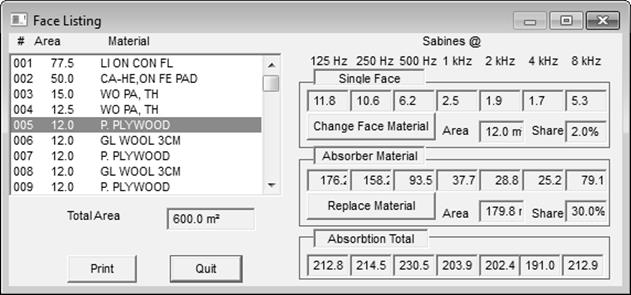
Рис. П.2.15. Список поверхностей смоделированного помещения
Приложение 3
Дата добавления: 2019-02-12; просмотров: 473; Мы поможем в написании вашей работы! |

Мы поможем в написании ваших работ!
